
Πίνακας περιεχομένων:
- Συγγραφέας John Day [email protected].
- Public 2024-01-30 08:36.
- Τελευταία τροποποίηση 2025-01-23 14:39.
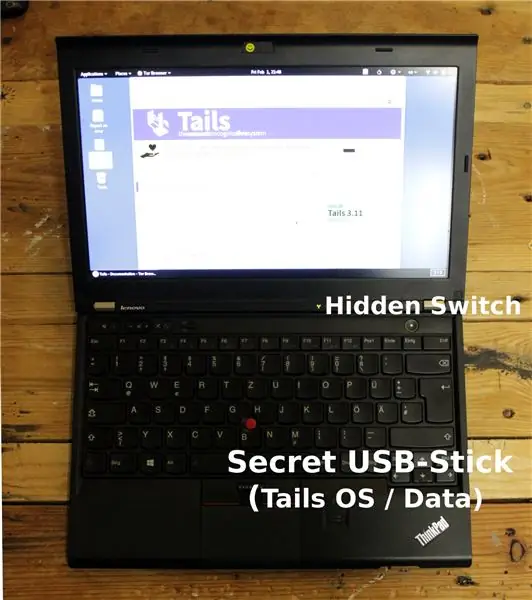
Πρόσφατα είχα το πρόβλημα ότι ήθελα να έχω το Tails OS* ως δεύτερο λειτουργικό σύστημα πάντα μαζί μου. Αλλά δεν ήθελα να μεταφέρω ένα USB stick και μια μόνιμη εγκατάσταση σκληρού δίσκου δεν προορίζεται από τους προγραμματιστές. Έτσι κατέληξα σε κάτι άλλο…
Στην δωρεάν υποδοχή mini-PCI Express του φορητού υπολογιστή μου, έχω εγκαταστήσει έναν αντίστοιχο προσαρμογέα USB και στη συνέχεια έχω συνδέσει ένα USB stick. Προκειμένου να αποφευχθεί η ορατότητα στην κανονική λειτουργία, έχω εγκαταστήσει επιπλέον έναν μικρό διακόπτη στην υποδοχή ασφαλείας Kensington.
Τι μπορώ να πω ? Δουλεύει. Και νιώθετε λίγο σαν τον Τζέιμς Μποντ με αυτόν τον «μυστικό» διακόπτη. ^^
Έτσι το κατάλαβα:
* Θα μπορούσατε επίσης να το χρησιμοποιήσετε ως κρυφό Drive για τα προσωπικά σας δεδομένα.;-)
Βήμα 1: Μέρη και εργαλεία


Μέρη:
- Προσαρμογέας Mini-PCI Express σε USB
- Μικρό USB-Stick (περίπου πλάτος όσο μια θύρα USB)*
- Small Switch (βρήκα ένα κατάλληλο στο κουτί "junk")
- Κάποιο καλώδιο
- Συρρικνωμένος σωλήνας
Εργαλεία:
- Συγκολλητικό σίδερο
- Πλέξη / αντλία αποκόλλησης
- Πυροβόλο θερμής κόλλας
- Κατσαβίδι
- Αναπτήρας (για το σωλήνα που συρρικνώνεται: D)
* Μην αγοράζετε το ίδιο με εμένα, έχει αρκετά αργή ταχύτητα εγγραφής.:Χ
Βήμα 2: Δοκιμή της εγκατάστασης



Πριν κάνω το μπάχαλο, ήθελα πρώτα να μάθω αν ο προσαρμογέας και το USB stick λειτουργούν.
Δεδομένου ότι το USB stick ήταν πολύ μεγάλο για να συνδεθεί, έπρεπε να αφαιρέσω τη θήκη. Ευτυχώς, επειδή μόλις κόπηκε μαζί, λειτούργησε χωρίς επιπλοκές.
Για να αποφύγω ένα βραχυκύκλωμα με την κάρτα WLAN κατά τη δοκιμή, χρησιμοποίησα ένα κομμάτι αντιστατικού φύλλου ως μόνωση.
Όπως μπορείτε να δείτε, αναγνωρίστηκε χωρίς κανένα πρόβλημα. Ναι!:)
Βήμα 3: Ο διακόπτης



Πρώτα, αφαίρεσα τη μικρή μεταλλική πλάκα της υποδοχής ασφαλείας Kensington και κόλλησα δύο καλώδια στον διακόπτη.
Ο διακόπτης κολλήθηκε στη συνέχεια με ζεστή κόλλα στο φύλλο και και οι δύο εγκαταστάθηκαν ξανά στο σημειωματάριο.
Όπως μπορείτε να δείτε, θα πρέπει να είστε λίγο προσεκτικοί, είναι αρκετά στενός και ο διακόπτης μου δεν είναι αρκετά ευθείος.:Χ
Βήμα 4: Η κάρτα USB




Αφού γνώρισα την ακίδα από τη σύνδεση USB*, αφαίρεσα τη σύνδεση USB. Φυσικά όχι χωρίς να σημειώσουμε πρώτα τη γραμμή τάσης. Καλύτερα ασφαλές παρά συγγνώμη.
Τα τρία καλώδια (Gnd, Data +, Data -) που οδηγούν απευθείας πίσω στην πλακέτα USB και το καλώδιο διακόπτη (δίαυλος V), στη συνέχεια συγκολλήθηκαν στην υποδοχή USB. Δεδομένου ότι η εγκατάσταση μπορεί να είναι κάπως άκαμπτη, κάποια συρρικνωμένη σωλήνωση και η στερέωση με θερμή κόλλα δεν μπορεί να βλάψει.
Το άλλο καλώδιο διακόπτη και τα τρία καλώδια της υποδοχής USB συγκολλήθηκαν στη συνέχεια στην πλακέτα USB. Και πάλι, έχω τα καλώδια γενναιόδωρα στερεωμένα με ζεστή κόλλα. Για να αποφευχθεί βραχυκύκλωμα, η πλακέτα USB ήταν συσκευασμένη σε αντιστατικό φύλλο και τα πάντα ήταν εγκατεστημένα.
* USB Pin Out Graphic Wikipedia
Βήμα 5: Τέλος
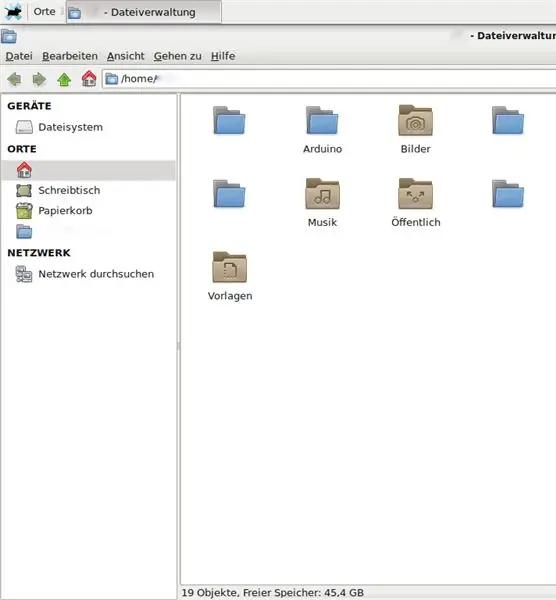
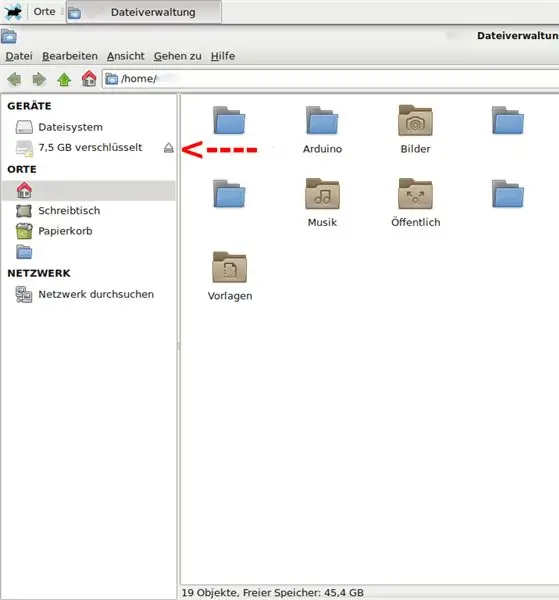

Όπως μπορείτε να δείτε, το μπέρδεμα ήταν επιτυχές.:) Το USB stick γίνεται ορατό μόνο όταν πατηθεί ο διακόπτης και το Tails OS μπορεί μόνο να επιλεγεί / ξεκινήσει στο διαχειριστή εκκίνησης.
Μερικές τελευταίες σκέψεις και σύνδεσμοι:
Χρησιμοποίησα ένα κανονικό USB stick γιατί ήθελα να χρησιμοποιήσω την πιθανότητα καταλληλότητας. Ένα μη εγγράψιμο πλέον μέσο θα ήταν φυσικά ασφαλέστερο εδώ. Υπάρχουν USB sticks με διακόπτη προστασίας εγγραφής υλικού, δυστυχώς, αυτά ήταν αρκετά ακριβά και μεγάλα στη σύντομη έρευνά μου.
Φυσικά, μπορεί να διαπιστωθεί ότι ένας τέτοιος προσαρμογέας mini PCIe σε USB είναι εγκατεστημένος και ο διακόπτης βρίσκεται σε πιο στενή επιθεώρηση. Ένας διακόπτης καλαμιών θα ήταν μια θεραπεία εδώ. Η απόρριψη του USB stick δεν είναι επίσης δυνατή σε περίπτωση έκτακτης ανάγκης. Αλλά το πρόβλημά μου λύθηκε και για την εφαρμογή μου, η ρύθμιση είναι αρκετή.:)
Καλό τσίμπημα
Tim Schabe @schabenstolz
Συνιστάται:
Πώς να φτιάξετε έναν μυστικό επικοινωνητή χρησιμοποιώντας Micro Bit: 9 βήματα

Πώς να φτιάξετε έναν μυστικό επικοινωνητή χρησιμοποιώντας το Micro Bit: Εμπνεύστηκα σε "othermachines" you tube chanal. Ιδού τι πήρα από αυτό - για άλλες τράπεζες τροφοδοσίας micro bit- Επιπλέον κώδικας για αυτό
Αυτό το PNG είναι μυστικό διαμέρισμα: 4 βήματα

Αυτό το PNG είναι μυστικό διαμέρισμα: Η πρόκλησή σας, αγαπητέ αναγνώστη, είναι να καταλάβετε ποιο μήνυμα κρύβεται στην εικόνα output.png που έχω βάλει στο github για εσάς. Μπορείτε να χρησιμοποιήσετε τον κώδικα MessageHider εκεί για να εξαγάγετε το μήνυμα. Αν έχετε μπερδευτεί, σχολιάστε παρακάτω και θα σας βοηθήσω
Καθρέπτης αναγνώρισης προσώπου με μυστικό διαμέρισμα: 15 βήματα (με εικόνες)

Καθρέφτης αναγνώρισης προσώπου με μυστικό διαμέρισμα: Πάντα με ενθουσίαζαν τα πάντα δημιουργικά μυστικά διαμερίσματα που χρησιμοποιούνται σε ιστορίες, ταινίες και άλλα παρόμοια. Έτσι, όταν είδα τον Διαγωνισμό Secret Compartment, αποφάσισα να πειραματιστώ με την ιδέα και να φτιάξω έναν συνηθισμένο καθρέφτη που ανοίγει ένα
Πώς να αποκτήσετε έναν ΜΥΣΤΙΚΟ ΚΟΣΜΟ !!!!!! (Λειτουργία εντοπισμού σφαλμάτων): 3 βήματα

Πώς να αποκτήσετε έναν ΜΥΣΤΙΚΟ ΚΟΣΜΟ !!!!!! (Λειτουργία εντοπισμού σφαλμάτων): Σε αυτό το διδακτικό, θα σας δείξω να φτάσετε σε μια λειτουργία μυστικού κόσμου στο Minecraft
Μετατρέψτε το παλιό σας μόντεμ μέσω τηλεφώνου σε κρυφό USB: 6 βήματα

Μετατρέψτε το παλιό σας μόντεμ Dial-Up σε USB Hider: Εάν έχετε ένα παλιό σπασμένο dial-up μόντεμ που κάθεται και πιάνει χώρο, τότε γιατί να μην το μετατρέψετε σε διανομέα USB; Σε αυτό το Instructable θα σας δείξω πώς να το κάνετε
